Bitmoji, l’application dédiée à la création d’avatars et d’émojis fait un carton chez les moins de 35 ans. Seulement voilà, ajouter un émoji personnalisé dans un message ou sur les réseaux sociaux vous oblige à jongler avec plusieurs applications. Pour vous éviter des manipulations laborieuses, nous allons voir comment intégrer vos Bitmojis directement dans le clavier Gboard de votre téléphone Android.
Intégrer ses Bitmojis au clavier Gboard
Il existe différentes manières d’exprimer ses émotions sur un smartphone. On peut par exemple utiliser des smileys ou les émojis proposées par défaut par votre messagerie. Malheureusement le nombre de pictogrammes proposés restent limités et très standardisés.
Pour plus de fun, de nombreux utilisateurs se tournent vers des outils permettant de créer des émoticônes ou des avatars personnalisés. C’est le cas par exemple de l’application Bitmoji. Grâce à elle vous allez pouvoir élaborer des stickers à votre effigie façon bande dessinée puis les partager dans vos publications, vos chats, vos messages ou votre fil d’actualité Facebook.
Problème, il n’est pas toujours très simple d’envoyer des émojis personnalisés vers ses messageries. Cette opération nécessite de lancer l’application Bitmoji, de sélectionner l’autocollant de son choix puis de cliquer sur le bouton Partage d’Android afin de l’envoyer vers l’application sur laquelle vous souhaitez le poster.
Lier les applications Gboard et Bitmoji
La version 6.5 du clavier Gboard dispose d’une nouvelle fonctionnalité intitulée Autocollant. Comme son nom le laisse entendre, cette option va prendre en charge un grand nombre de stickers et vous permettre de les partager directement à partir de votre clavier. Fini donc les va et vient entre l’application Bitmoji et vos applications de messagerie.
Pour commencer il faut savoir que l’intégration de Bitmoji dans Gboard nécessite de disposer d’au moins 5% d’espace de stockage disponible. Pensez donc à contrôler la mémoire interne de votre smartphone et si besoin à supprimer quelques applications inutiles. Voici quelques astuces pour nettoyer la mémoire interne de son mobile Android.
- Ouvrez le Play Store de Google
- Tapez Gboard dans le moteur de recherche
- Cliquez sur le bouton Installer ou Mettre à jour
- Si le clavier Gboard n’a jamais été installé sur votre smartphone vous trouverez ici un guide pour l’activer : installer un nouveau clavier virtuel sur Android
- Retournez sur la page principale du Play Store
- Procédez ensuite à l’installation ou à la mise à jour de l’application Bitmoji
- Lancez l’appli de création d’autocollants
- Connectez-vous avec vos identifiants (adresse mail) ou créer un compte
Un message vous avertira que la fonction Bitmoji pour Gboard a été automatiquement activée. Voilà c’est tout. Vous n’avez rien d’autres à faire. Vous pourrez désormais partager facilement vos autocollants préférés dans n’importe quelle application prenant en charge les stickers.
Comment marche Bitmoji ?
Aujourd’hui que ce soit sur WhatsApp, Facebook, Twitter ou Messenger, les publications regorgent d’émojis ou de stickers. Les internautes en sont dingues. Il n’est d’ailleurs pas exagéré de dire que ces petites images ont envahi les réseaux sociaux et les messageries.
Si vous êtes accro à cette nouvelle forme de communication sachez que l’intégration de Bitmoji dans Gboard va grandement vous faciliter la vie. Vous pourrez désormais partager vos stickers d’une seule pression de doigt et sans quitter votre messagerie.
- Ouvrez l’une des applications prenant en charge les autocollants de Bitmoji (Android Messages, Facebook, Twitter, WhatsApp, Android Messages, Snapchat, Facebook Messenger etc…)
- Cliquez dans la zone texte pour déclencher l’ouverture du clavier Gboard
- Appuyez sur l’icône en forme de smiley placée à gauche de la barre d’espace
- Cliquez sur l’icône Bitmoji en bas de l’écran
- Appuyez sur le bouton Configurer Bitmoji et entrez les identifiants de votre compte
- Faîtes défiler le carrousel pour visualiser les différents stickers
- Posez votre doigt sur l’autocollant que vous souhaitez ajouter à votre message
Pour vous aider à trouver plus facilement l’émoji le plus pertinent, le clavier Gboard met à votre disposition un moteur de recherche. A noter également la présence de différents raccourcis permettant de trier les autocollants en fonction de plusieurs critères (récents, populaires).
Créer un avatar à son effigie
L’application Bitmoji offre la possibilité de créer très facilement votre incarnation numérique. Cheveux roses, nez fin ou petites pommettes saillantes vous êtes libre de modéliser votre Bitmoji comme bon vous semble.
- Lancez l’application Bitmoji
- Créez un compte en utilisant votre adresse e-mail
- Appuyez sur le bouton Créer un Bitmoji
- Sélectionnez le type d’avatar que vous souhaitez créer : femme ou homme
- Choisissez ensuite un type de personnage : Bitmoji Style (avatar avec de gros yeux comme dans les dessins animés) ou Bitstrips Style (représentation plus réaliste)
- Personnaliser votre avatar (couleur des cheveux, forme du visage etc…)
- Cliquez sur la flèche en haut pour faire défiler les différentes options de personnalisation
- Appuyez sur le bouton Enregistrer pour passer au choix de la tenue
- Sélectionnez vos habits
- Cliquez sur l’encoche pour enregistrer votre nouvel avatar Bitmoji
N’hésitez pas à revenir régulièrement sur l’application Bitmoji. L’éditeur enrichit régulièrement sa plateforme avec de nouveaux accessoires, de nouvelles coiffures et de nouvelles colorations de peau. Pour rendre votre avatar encore plus tendance, les développeurs de l’application ont lancé Bitmoji Deluxe.
Ce nouveau service propose des centaines d’options supplémentaires. La liste est tellement longue qu’il est impossible de tous les citer. Pour passer au Bitmoji Deluxe, il vous faudra ouvrir les réglages de l’application puis de sélectionner Modifier le style de l’avatar. Si vous n’êtes convaincu par ce nouveau style, vous pourrez revenir aux anciennes versions sans aucun problème (Bitmoji ou Bitstrips).
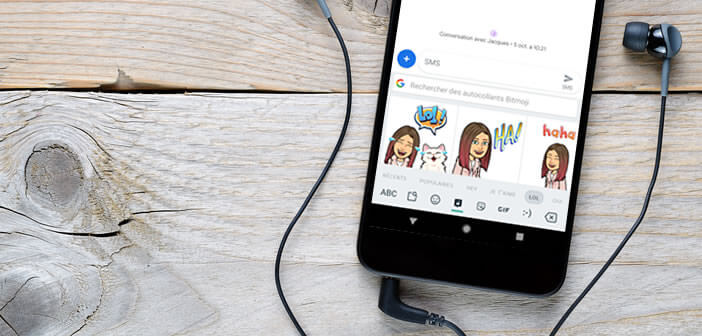
3 commentaires
Impossible sur Facebook il me marque que le contenu partagé n’est pas pris avec le clavier.
Bonjour Burger,
Réinstalle l’application sur ton smartphone. Si ça ne fonctionne toujours pas, je te conseille d’utiliser Facebook Avatars. Il s’agit d’un clone de l’application Bitmoji. Elle ressemble en tous points à Bitmoji. Tu peux te créer un double virtuel à ton image et poster des stickers dans ton fil d’actualité et ou dans les conversations de Messenger.
Je n’ai eu aucun problème pour installer Bitmoji et l’utiliser à travers WhatsApp régulièrement mais les utilisateurs d’iPhone semblent avoir une possibilité supplémentaire celle de pouvoir associer 2 avatars en sélectionnant directement l’ami Snapchat sur leur clavier Bitmoji iOS. Possibilité inexistante sur Android. Que faire alors pour éviter d’aller sur Snapchat de copier-coller les avatars liés et les coller sur WhatsApp, process très fastidieux.